Blender-裤子建模制作-粘土风角色制作图文教程发布时间:2022年07月25日 08:01
虎课网为您提供综合教程版块下的Blender-裤子建模制作-粘土风角色制作图文教程,本篇教程使用软件为Blender(3.0),难度等级为中级拔高,下面开始学习这节课的内容吧!
本节课讲解Blender软件 - 粘土风格化角色制作全流程 - 第六节课:裤子建模制作,同学们可以在下方评论区进行留言,老师会根据你们的问题进行回复,作业也可以在评论区进行提交。
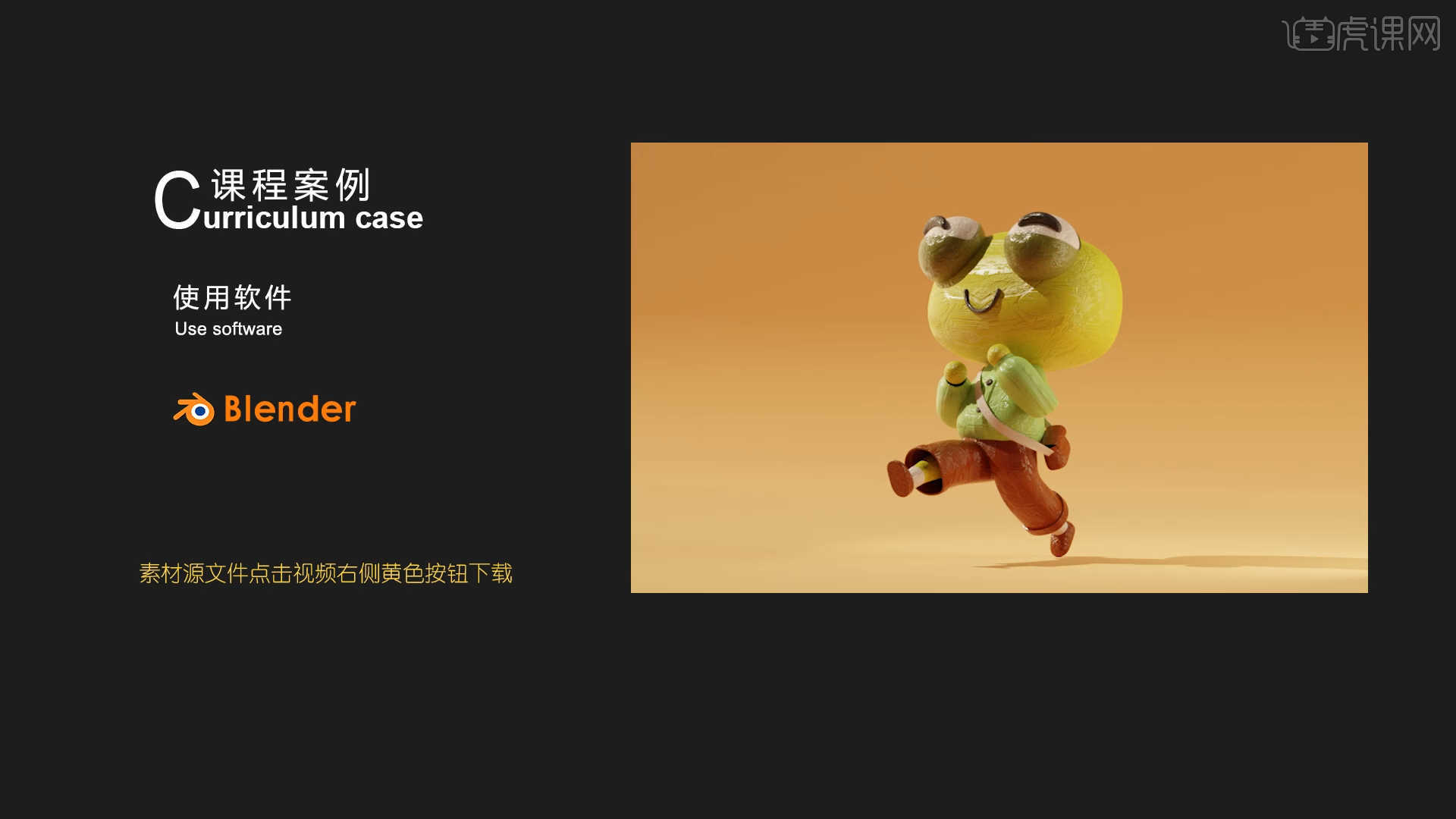
学完本课内容后,同学们可以根据下图作业布置,在视频下方提交作业图片,老师会一一解答。

那我们开始今天的教程吧。
1.在软件界面右键鼠标点击【网格 - 圆柱体】进行创建,然后在【变换】面板中设置【尺寸】的数值信息,具体如图示。
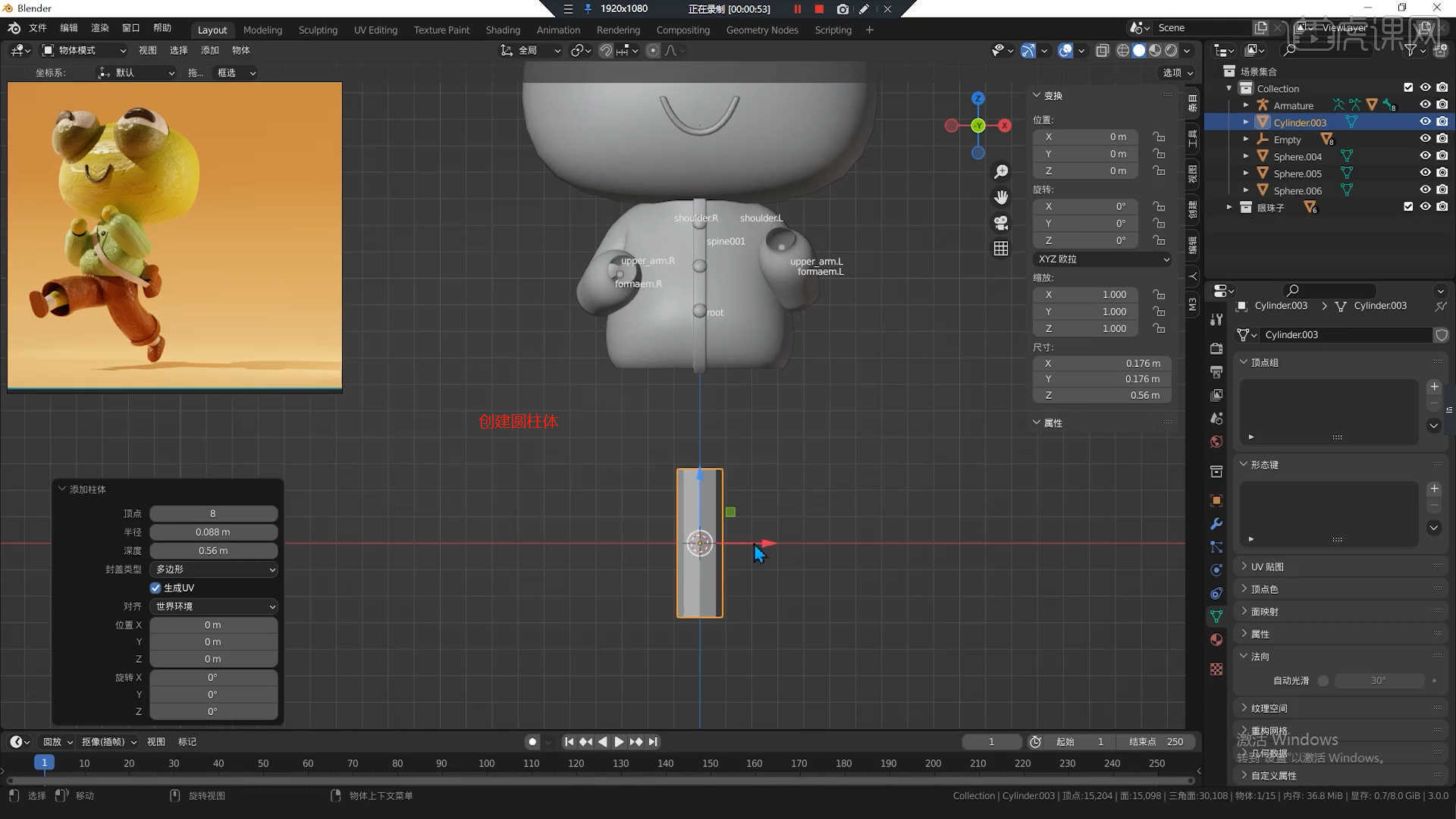
2.选择【镜像】效果器,在效果器面板中点击【应用】的效果,具体如图示。

3.选择模型进行【删减】的操作,右键鼠标点击【桥接循环边】进行“缝合”的操作,具体如图示。

4.选择模型进行“删减”的操作,在效果器中找到【镜像】效果器进行添加,修改【轴向】进行复制的操作,具体如图示。

5.在【线】模式下选择部分的“线”,然后使用【旋转】命令调整模型的显示角度。
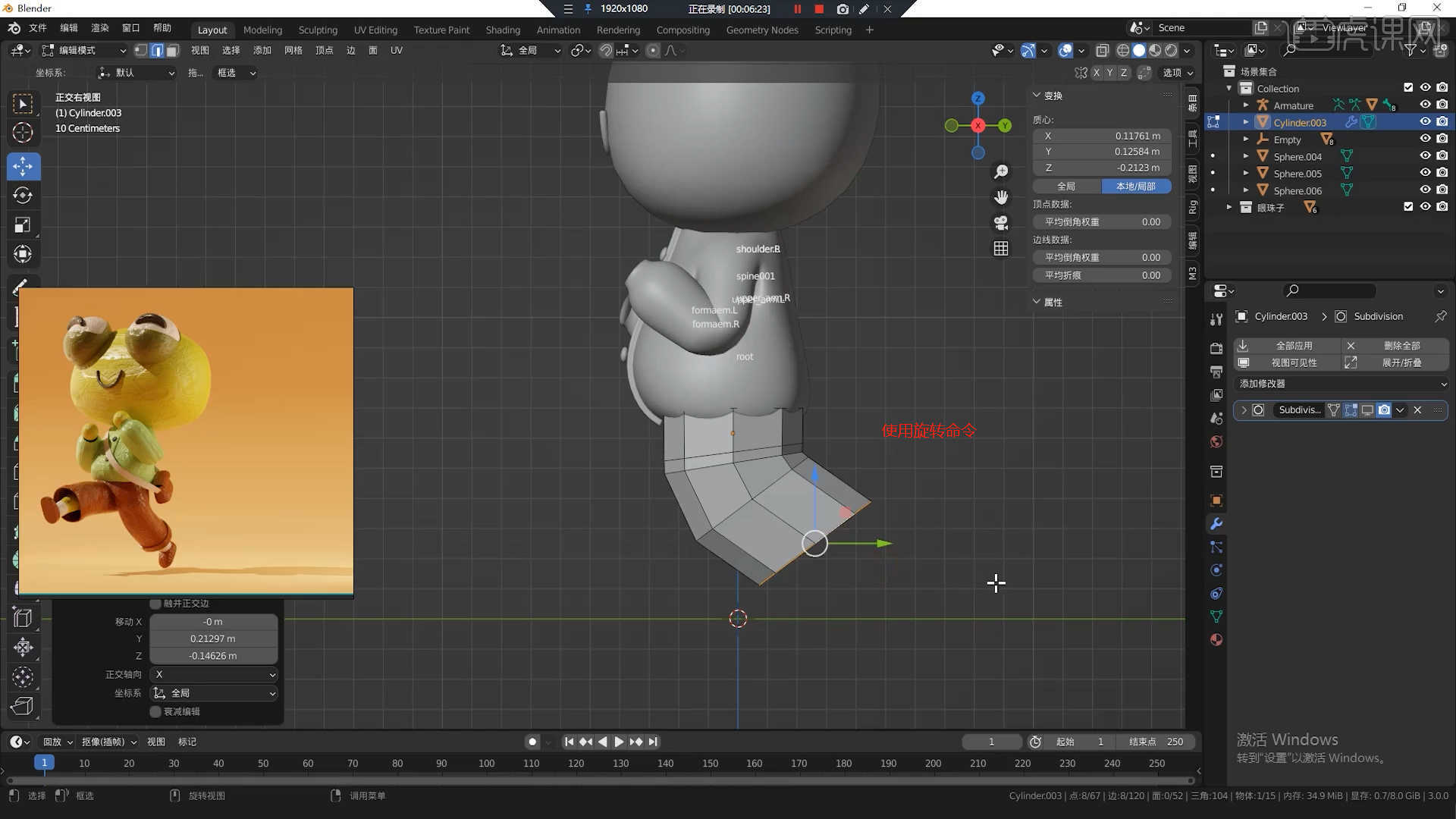
6.选择“裤子模型”,在【点】模式下“利用鼠标选择点”结合使用【移动和缩放命令】调整一下模型的形状,具体如图示。
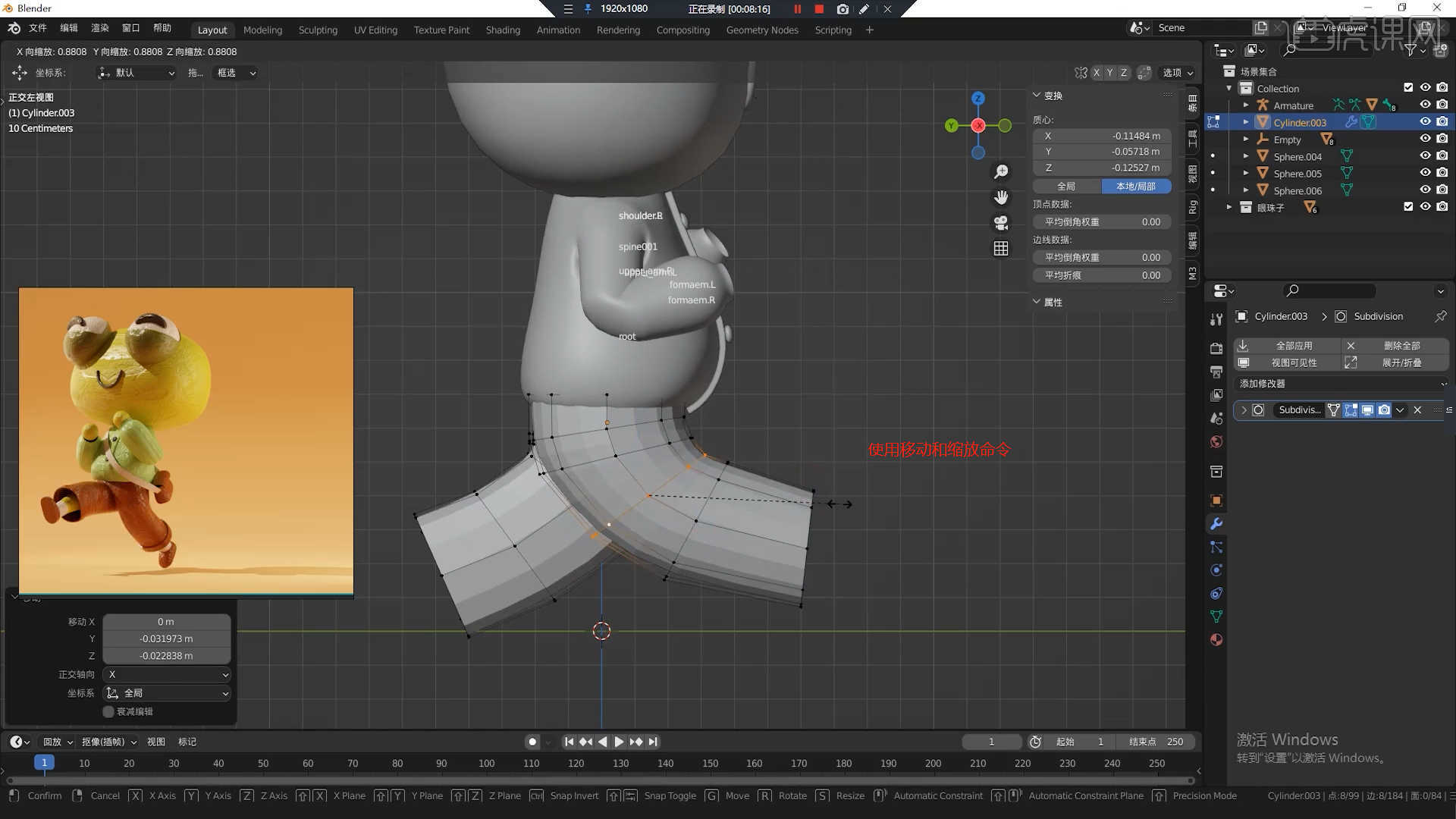
7.在【点】模式下“利用鼠标选择点”使用【移动命令】调整一下模型的形状,具体如图示。
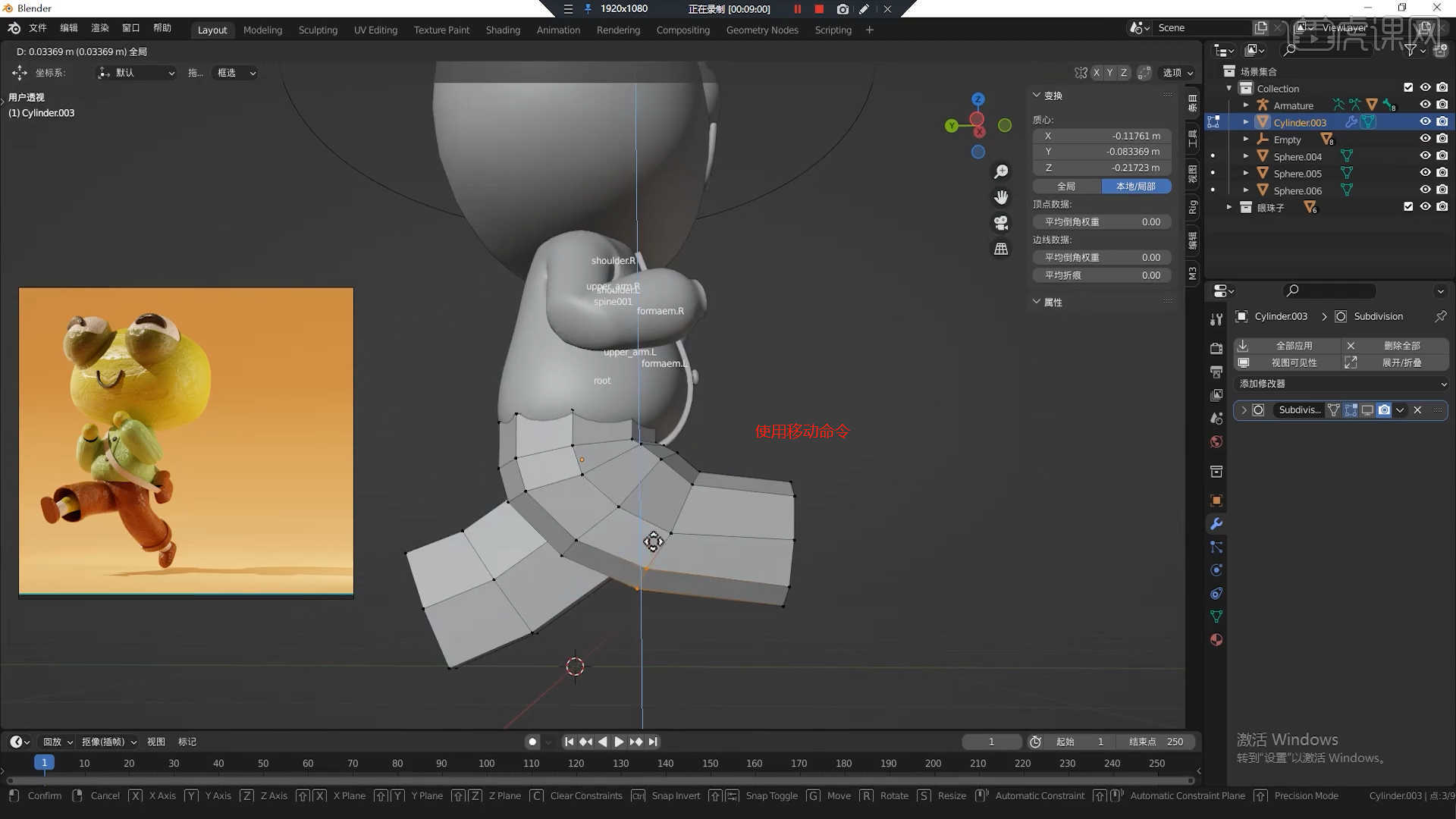
8.选择模型,使用【环切并滑移】效果器在模型上增加新的线条,具体如图示。
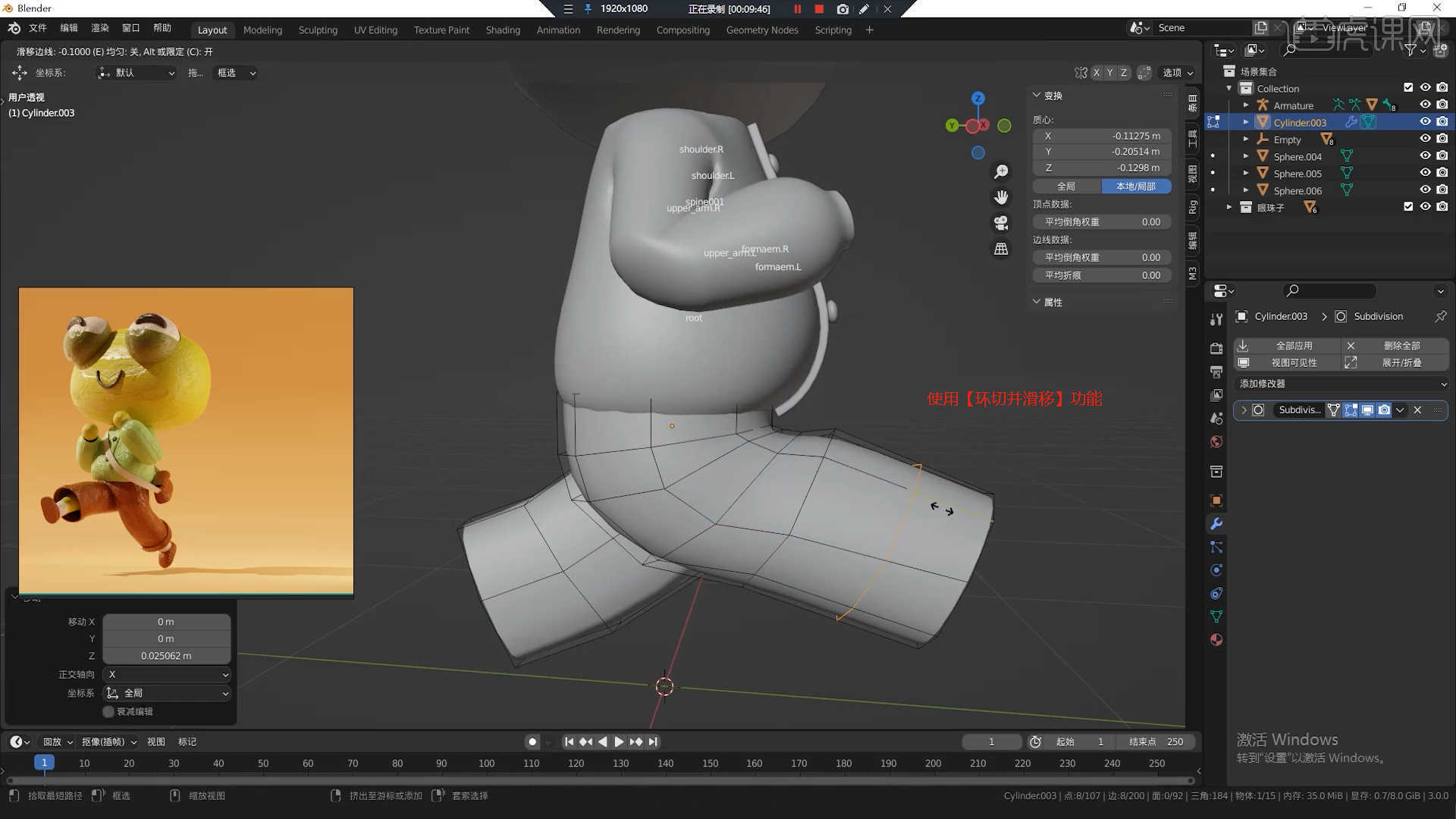
9.在软件界面右键鼠标点击【网格 - 圆柱体】进行创建,然后在【变换】面板中设置【尺寸】的数值信息,具体如图示。
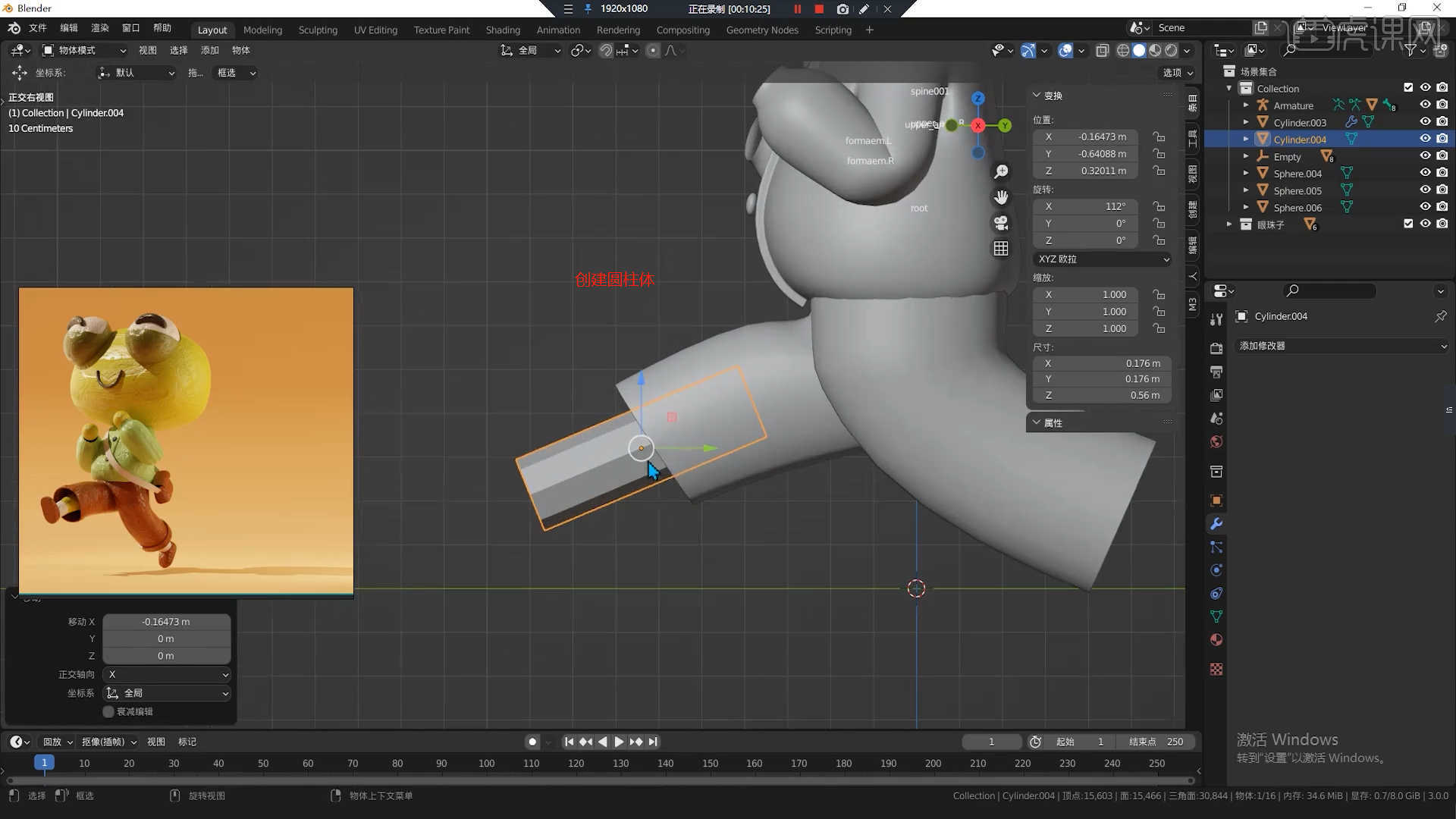
10.在【点】模式下“利用鼠标选择点”结合使用【移动和缩放命令】调整一下模型的形状,具体如图示。
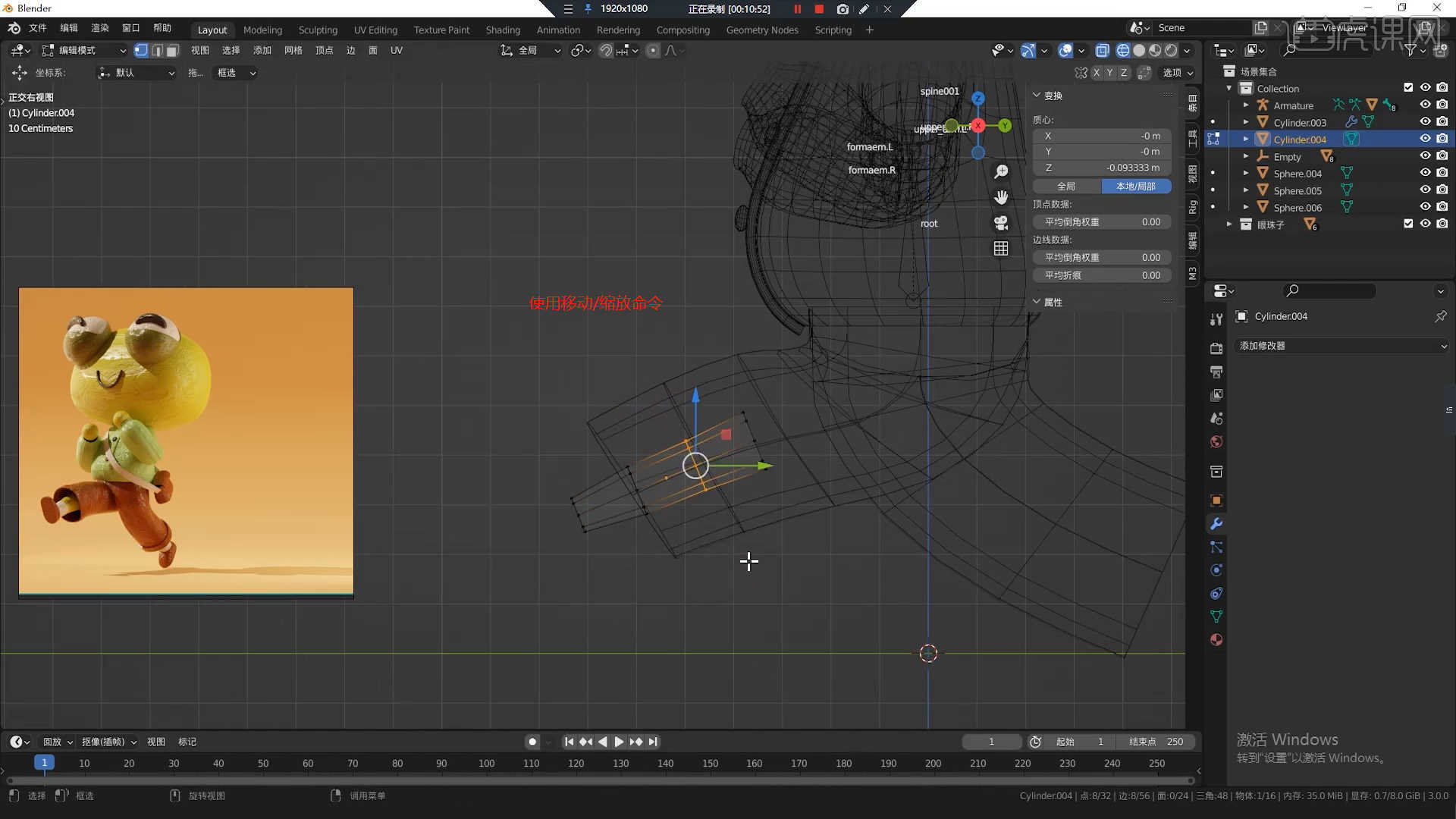
11.按键盘上的【Shift+D】进行【复制分离】的操作,使用【缩放】命令调整模型的形状。
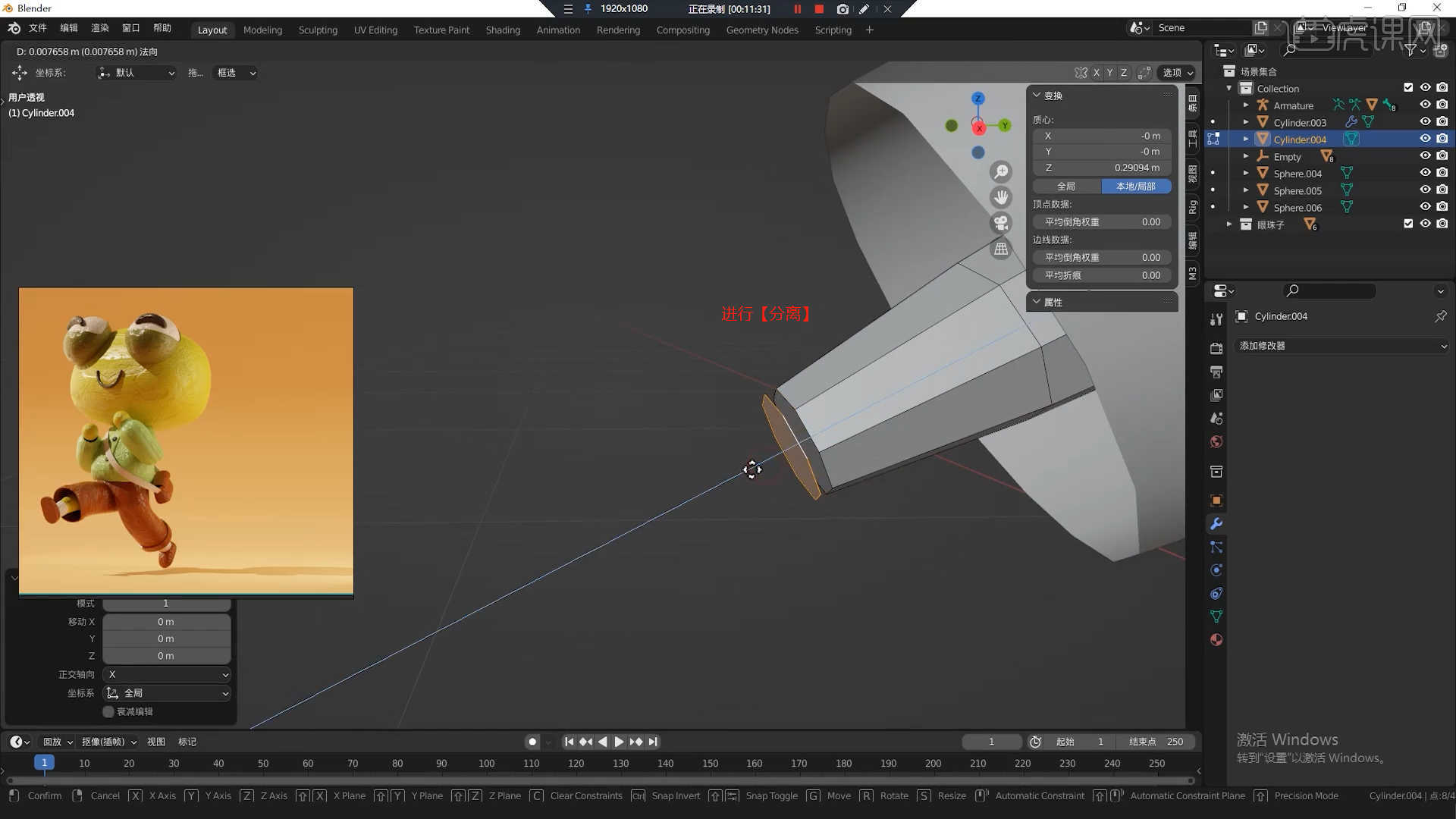
12.选择模型,在工具栏中点击【挤出 - 挤出区域并沿法线方向缩放】命令,进行挤出并且调整模型的形状效果。
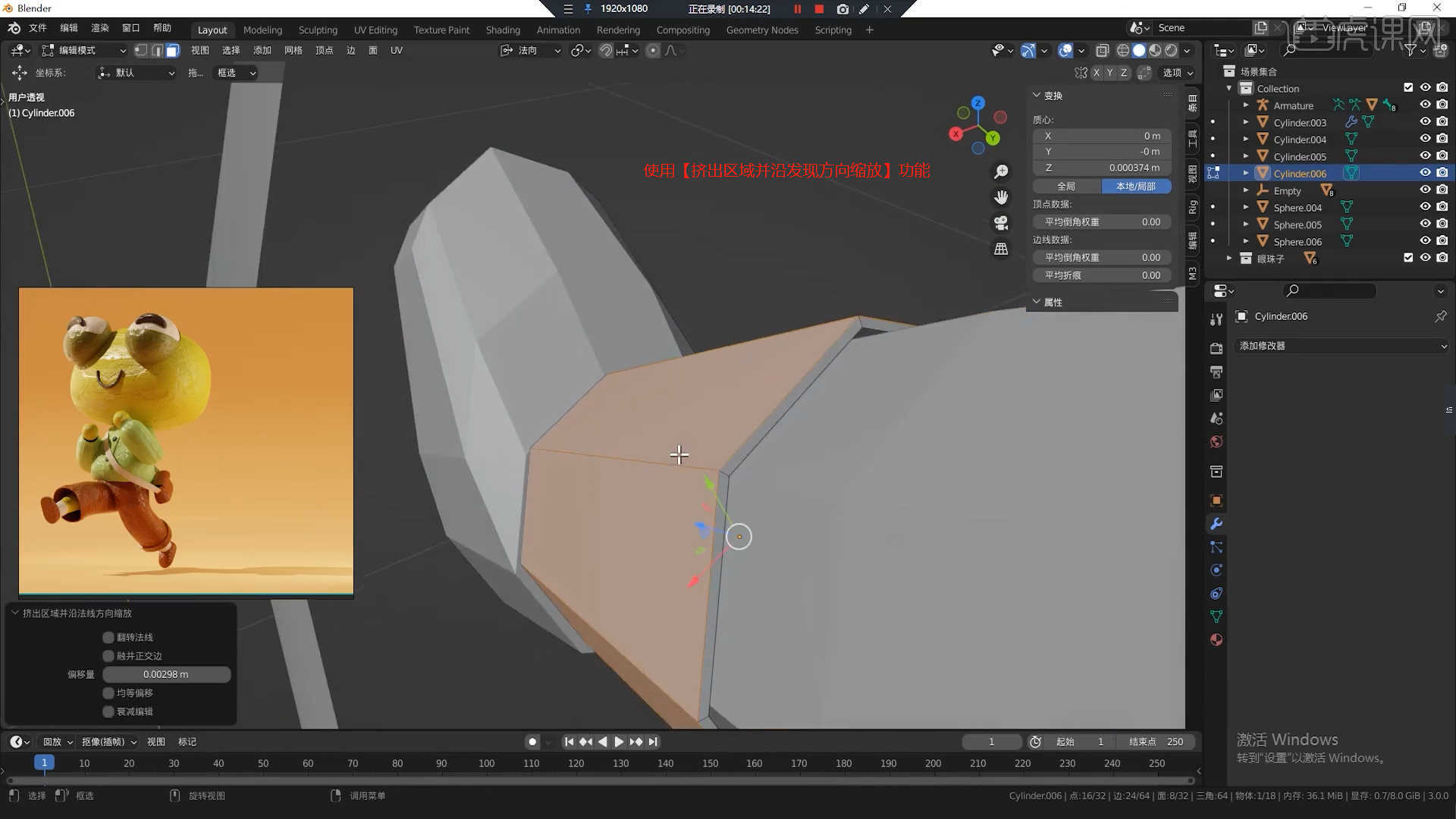
13.在效果器中添加【表面细分】查看一下模型的效果,并设置【视图层级/渲染】的数值信息,具体如图示。
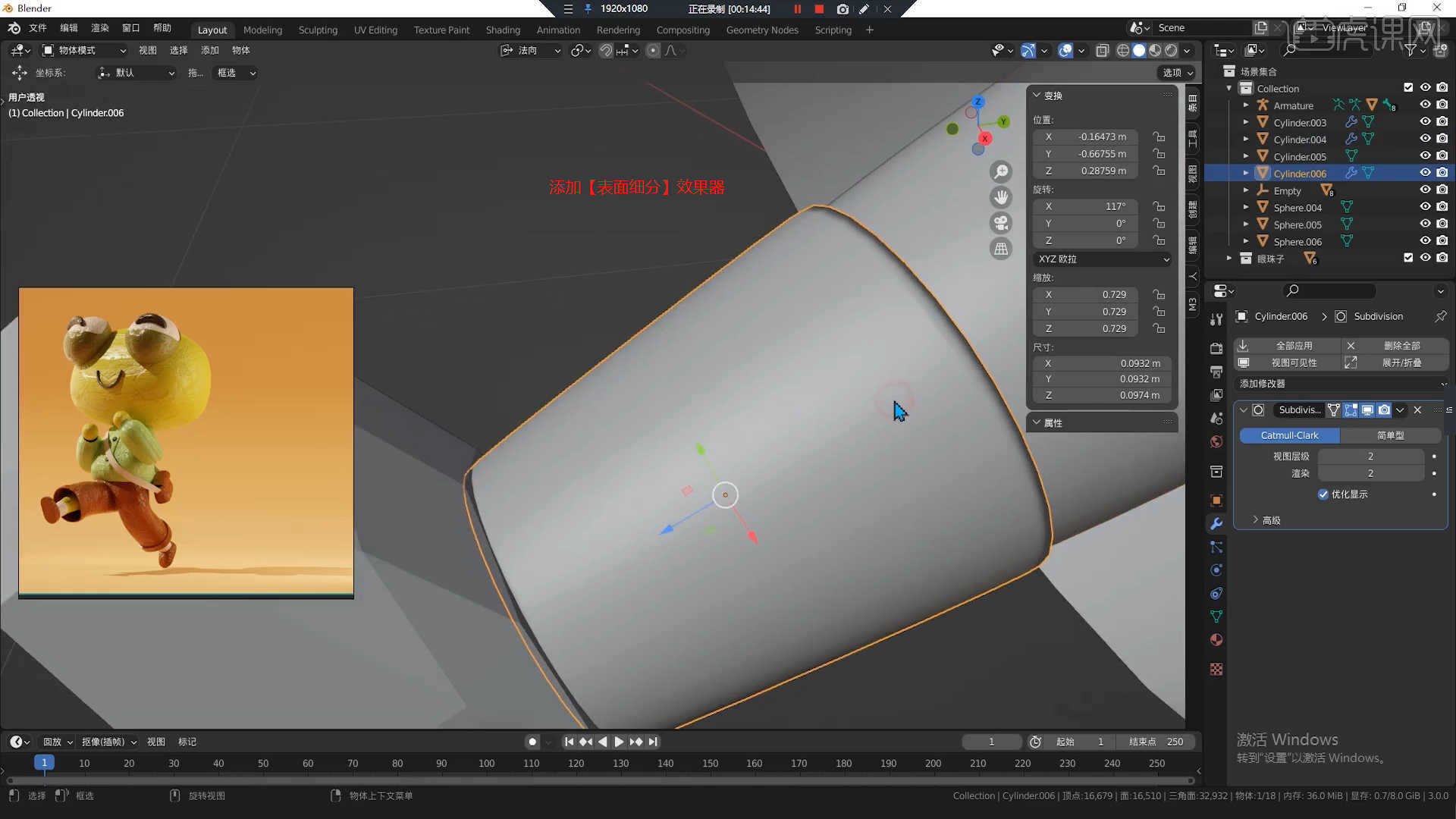
14.在【线】模式下“利用鼠标选择线”,使用【滑移边线】调整一下模型的形状,具体如图示。
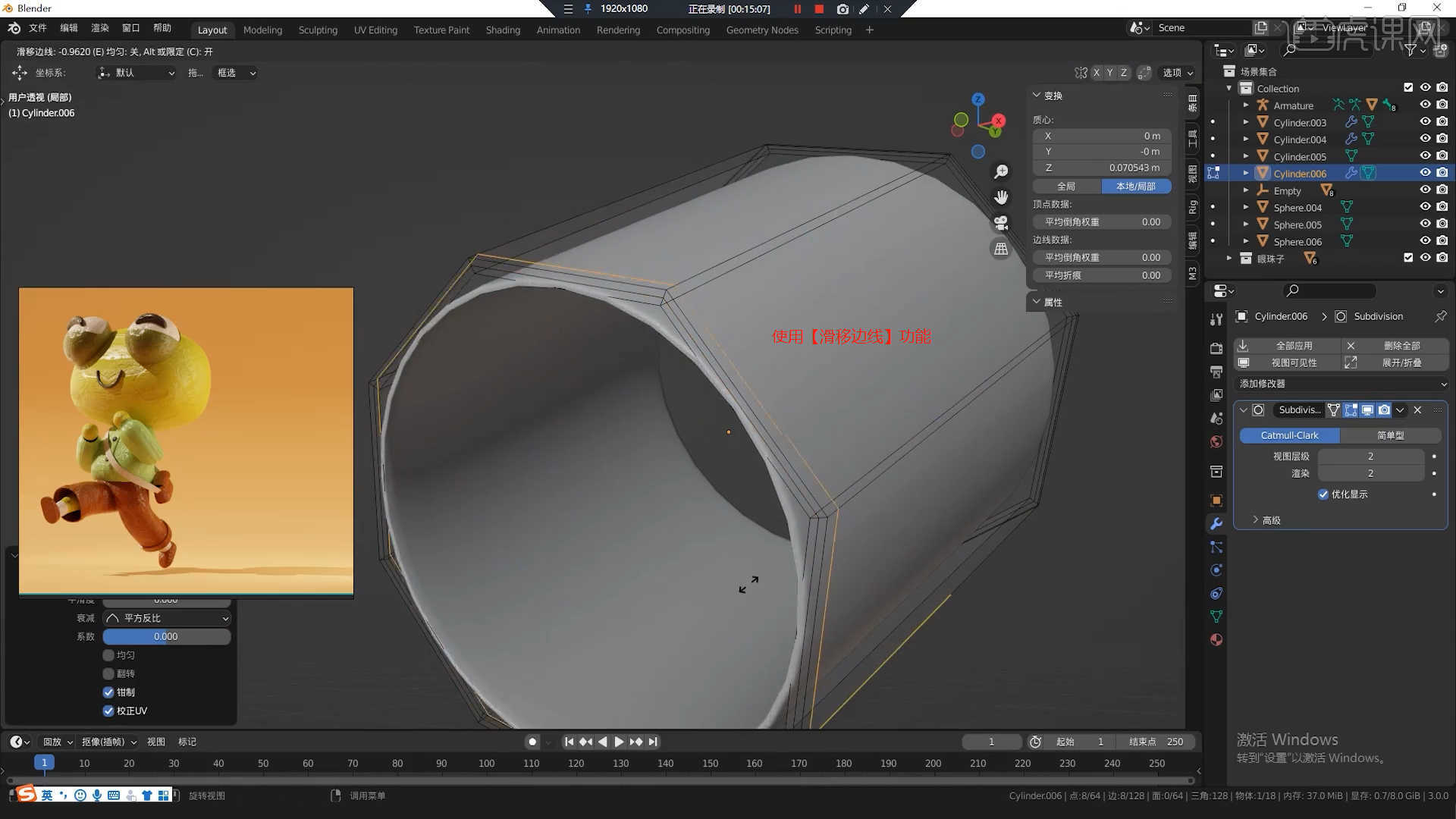
15.选择制作好的模型进行【复制】,结合使用【移动和缩放命令】调整一下模型的形状,具体如图示。
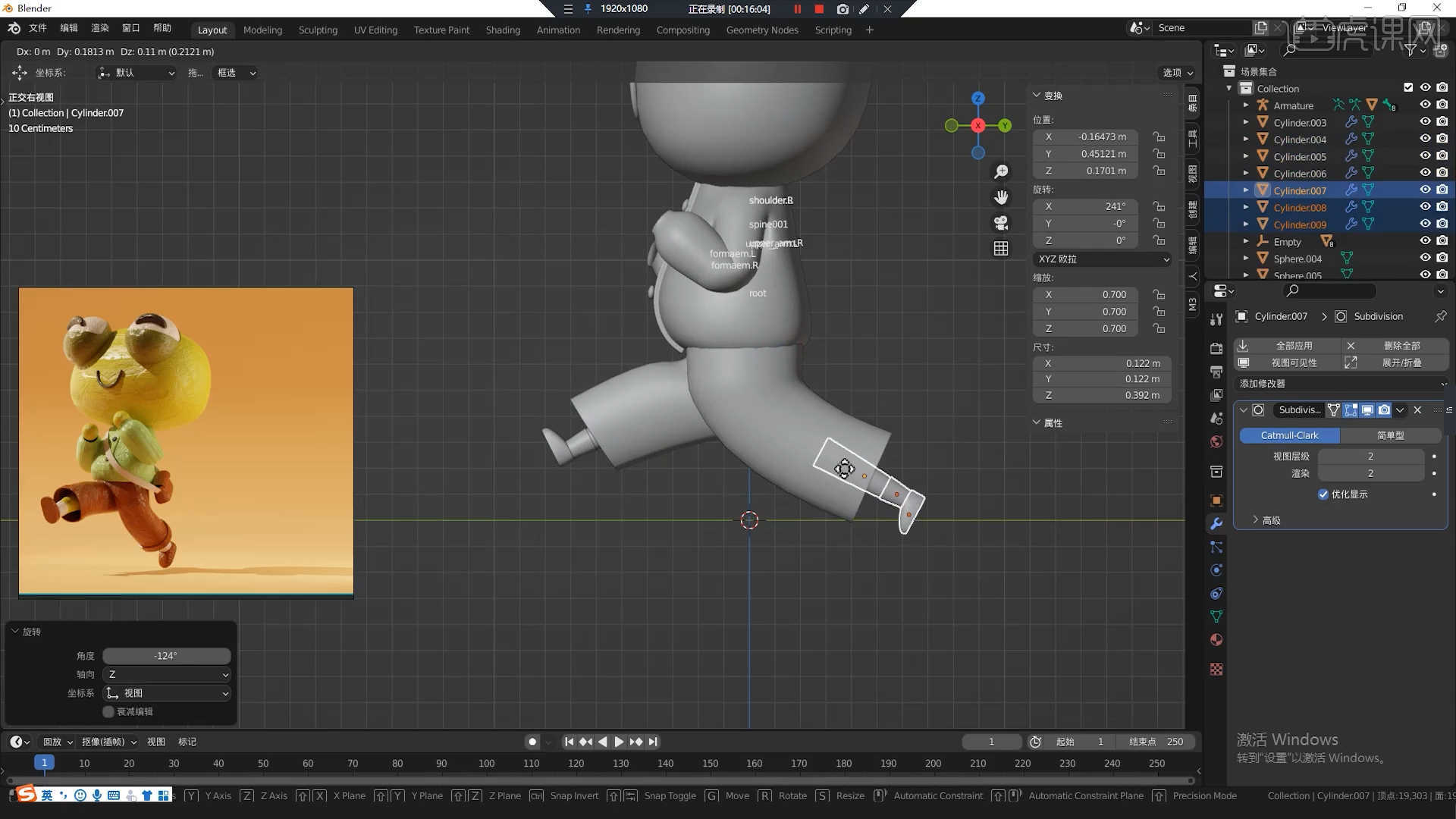
16.在软件界面右键鼠标点击【网格 - 圆柱体】进行创建,然后在【变换】面板中设置【尺寸】的数值信息,具体如图示。
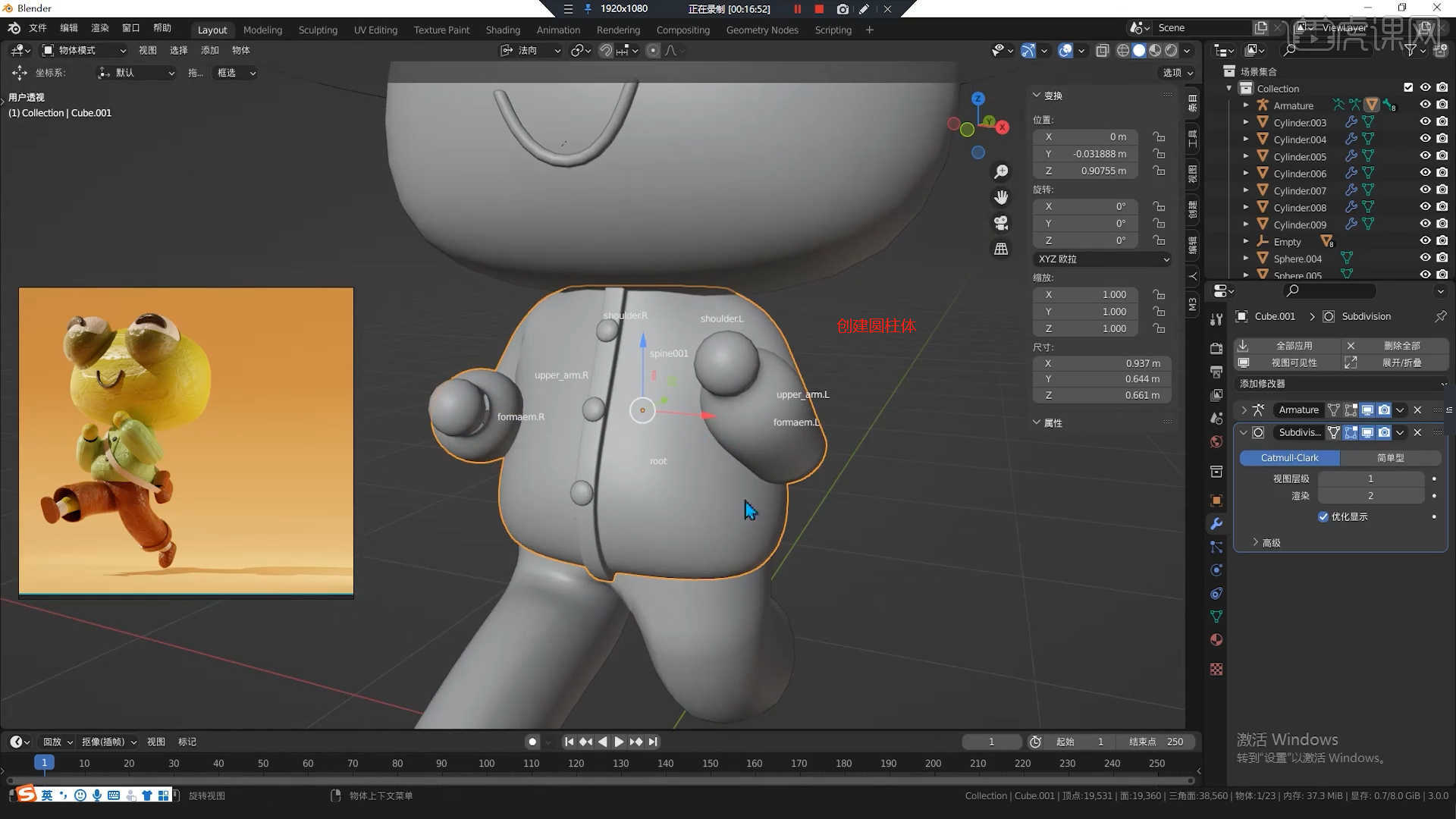
17.使用【挤出选区并移动】效果器,进行挤出并且调整模型的形状效果,具体如图示。
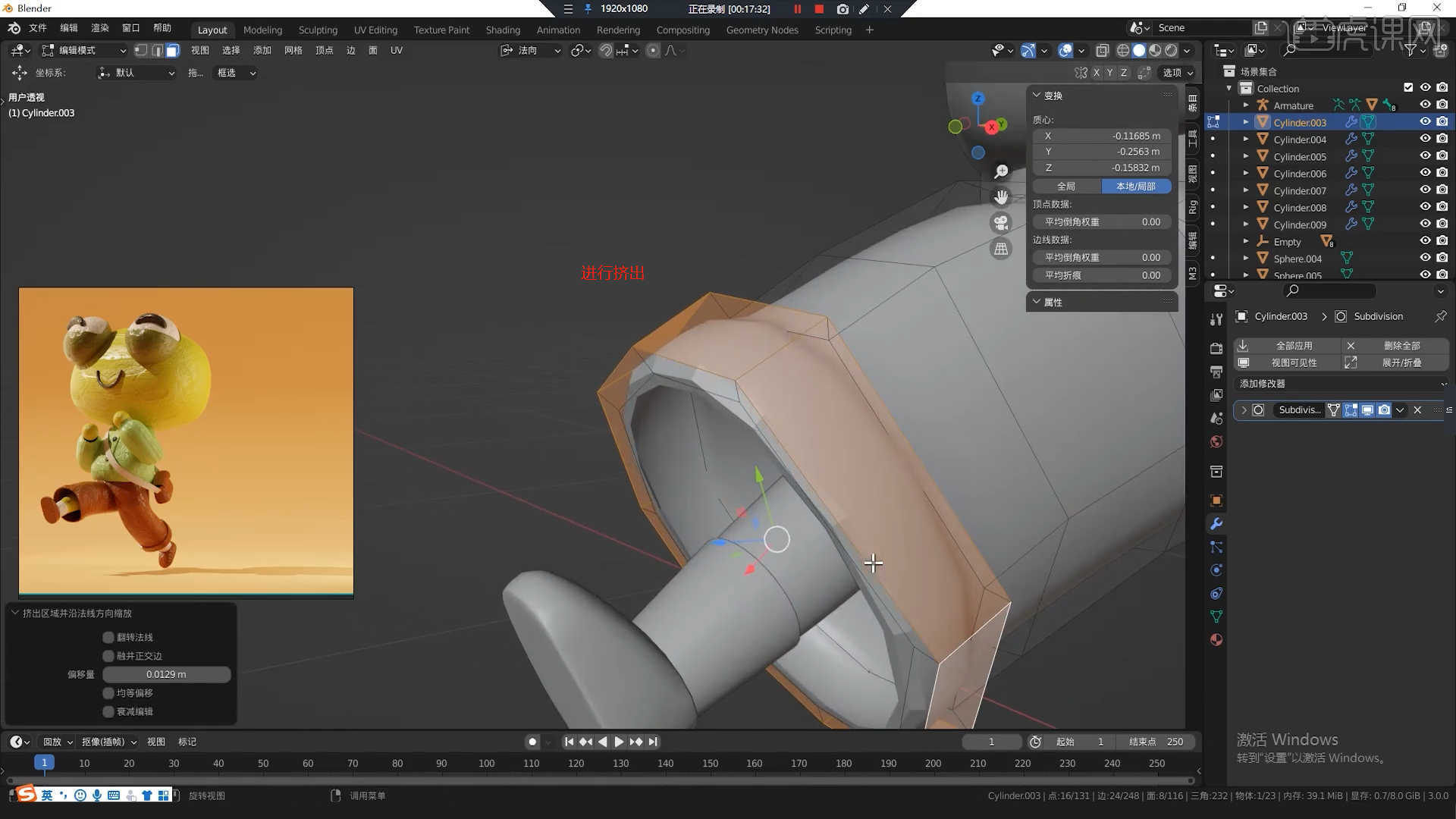
18.回顾本节课所讲解的内容,课程中的难重点同学们可以在下方评论区进行留言,老师你们会根据你们的问题进行回复。
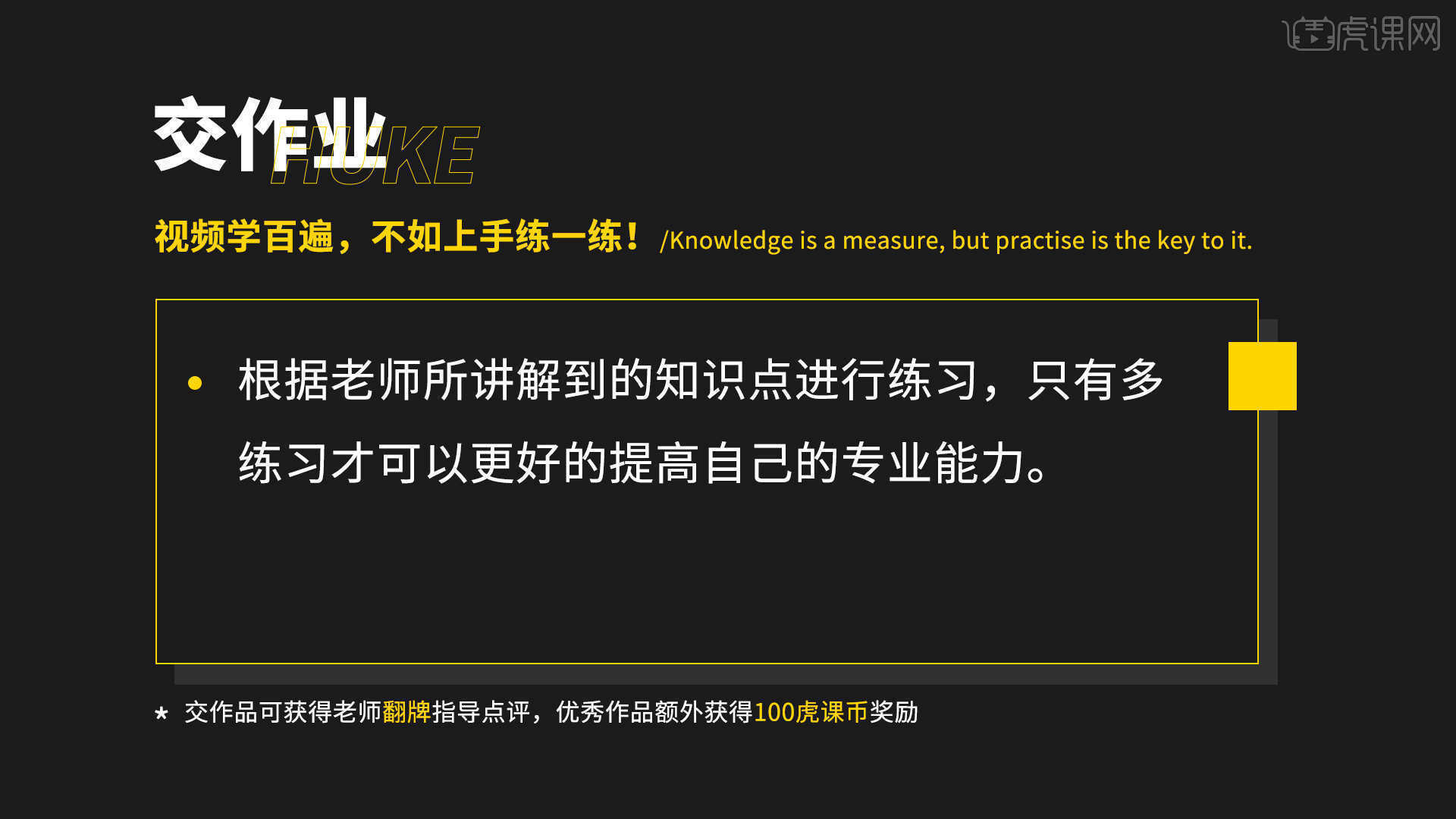
19.最终效果如图示,视频学百遍,不如上手练一练,你学会了吗!

以上就是Blender-裤子建模制作-粘土风角色制作图文教程的全部内容了,你也可以点击下方的视频教程链接查看本节课的视频教程内容,虎课网每天可以免费学一课,千万不要错过哦!














